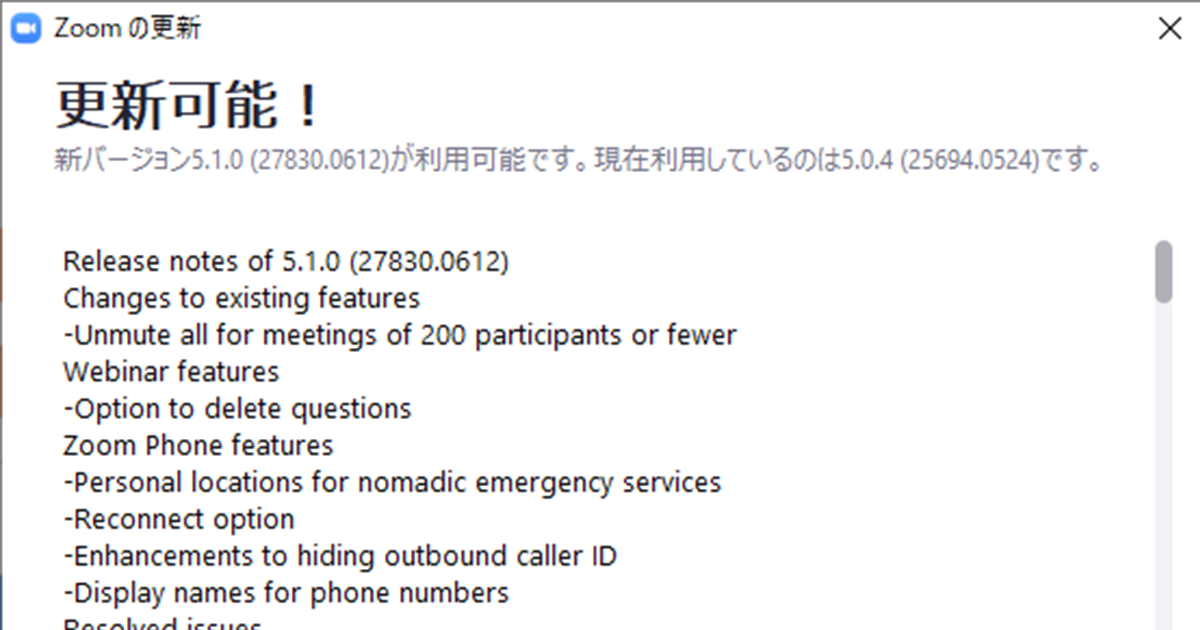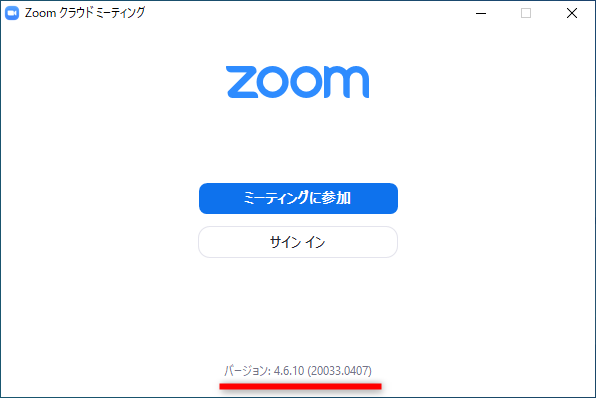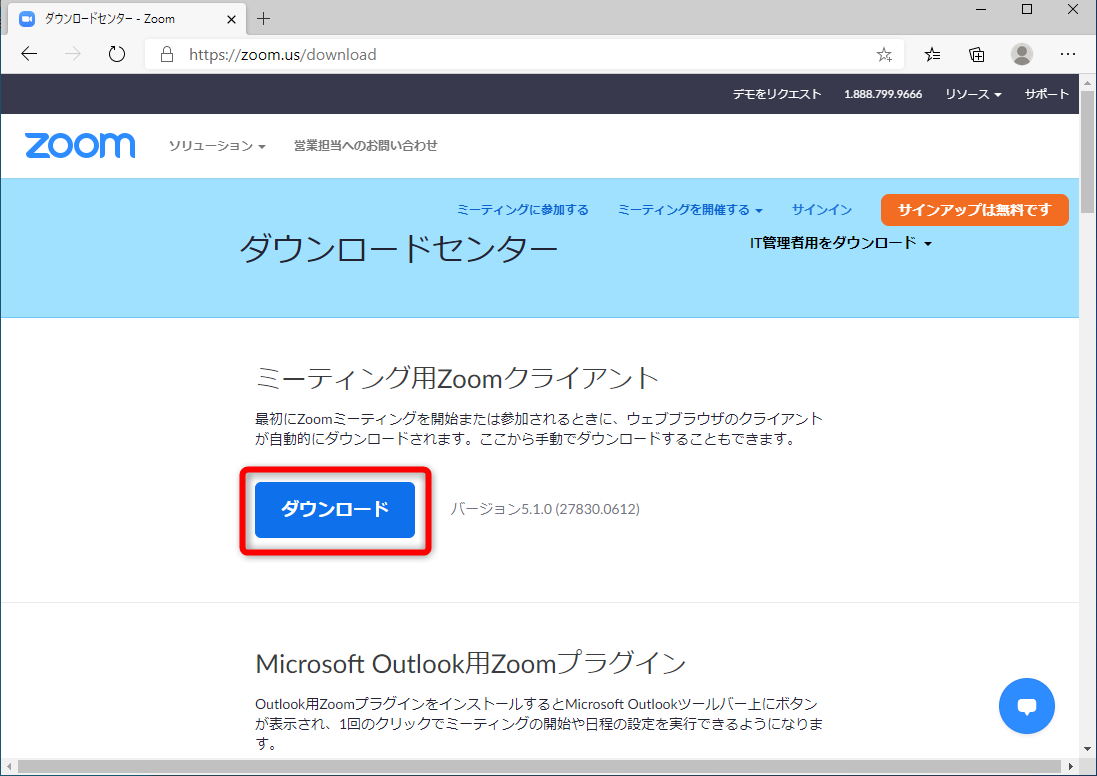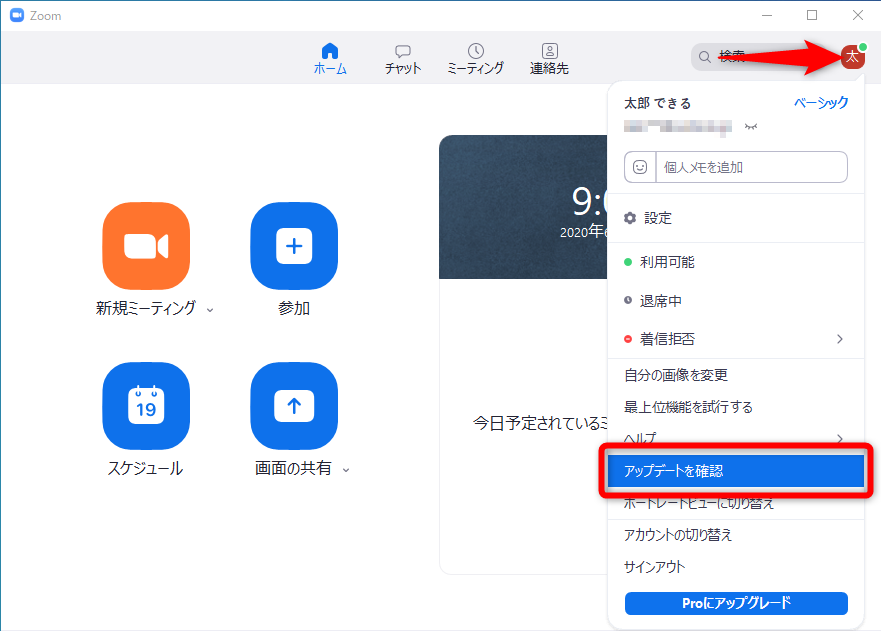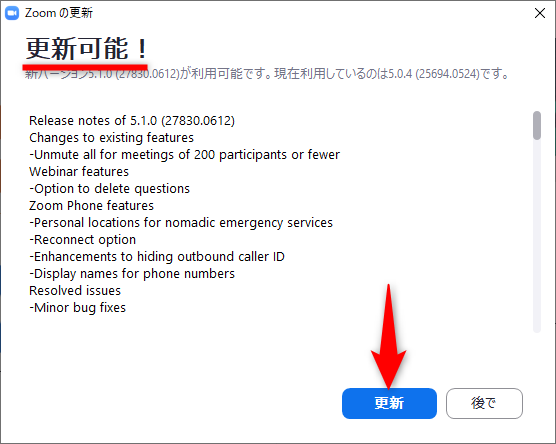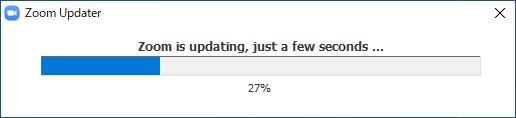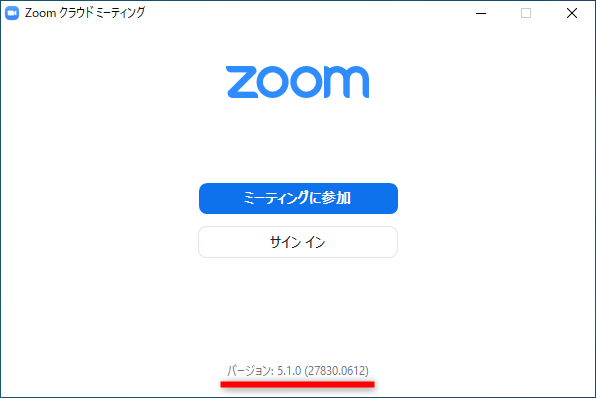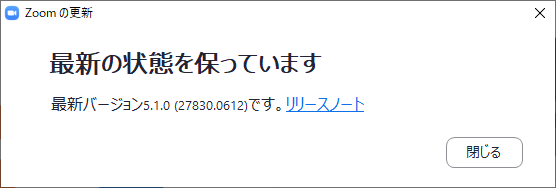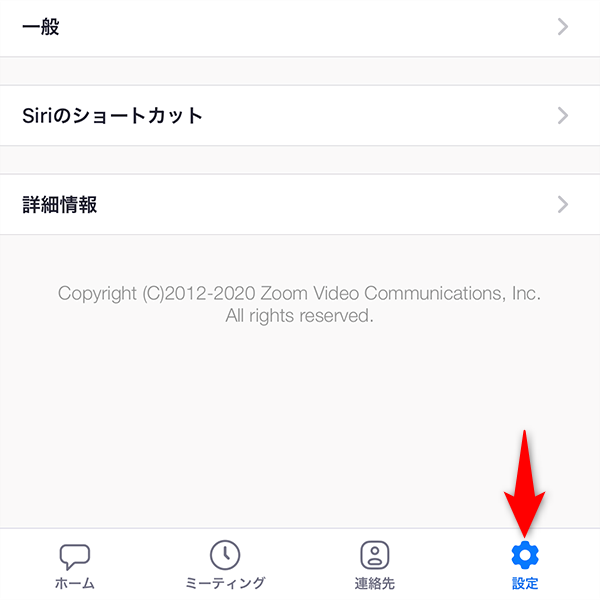古いバージョンではWeb会議への「参加」もできない
みなさんが使っている「Zoom」(ズーム)のアプリは最新バージョンでしょうか? バージョンはサインインしていない状態で確認できます。
ここにバージョンが表示されます。5.0より古いバージョンでは、Web会議の開催・参加ができません。
アプリのバージョンについて、普段は意識することはないと思います。しかし、Zoomアプリは5.0以降のバージョンで大幅にセキュリティが強化され、古いバージョンではWeb会議の開催・参加ができなくなりました。
Zoomアカウントを持っていて、アプリにサインインしていれば、アップデートを促すメッセージが表示されるのですが、アカウントを持っていない場合は困ってしまいます。
Zoomアプリにサインインしていれば、アップデートを促すメッセージが表示されます。
落ち着いて、Zoomの公式サイトから最新バージョンのアプリをダウンロードしましょう。スマートフォンやタブレットの場合は、App StoreやGoogle Playからダウンロードしてください。
[ミーティング用Zoomクライアント]の項目の[ダウンロード]から最新バージョンのZoomをダウンロードできます。
Zoomアプリから更新する
Zoomアプリにサインインしている場合の操作です。メニューから[アップデートを確認]を選択して、最新バージョンの有無をチェック可能です。
1アップデートを確認する
画面右上のアイコンをクリックして[アップデートを確認]を選択します。
2Zoomアプリを更新する
今使っているZoomアプリより新しいバージョンが提供されている場合は、「更新可能!」と表示されます。[更新]をクリックします。
Zoomアプリが終了し、自動的にダウンロードとインストールが始まります。
3最新バージョンに更新された
Zoomアプリが最新バージョンにアップデートされて起動します。
最新バージョンを使っている場合は、[アップデートを確認]後に以下のようなメッセージが表示されます。[閉じる]をクリックして、そのまま利用を続けてください。
最新バージョンをお使いの場合は「最新の状態を保っています」と表示されます。